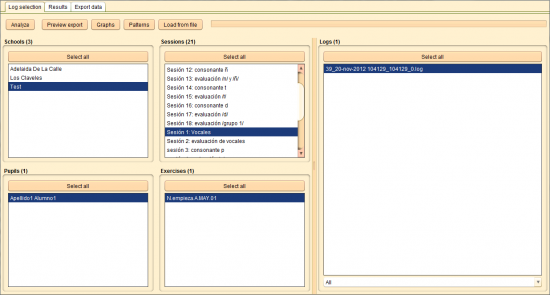Log Selection Tab
From PatioWiki
(Created page with 'Log Selection Tab The Log Selection Tab, part of the LogProcessor application, is divided in a top panel containing …') |
|||
| Line 9: | Line 9: | ||
To select the logs to be analysed, the application has several filters which depend each other. The right order to filter Logs is from left to right, in other words, starting with [[Session|Sessions]] and ending with [[Log]]s. | To select the logs to be analysed, the application has several filters which depend each other. The right order to filter Logs is from left to right, in other words, starting with [[Session|Sessions]] and ending with [[Log]]s. | ||
| - | Note that you can select | + | Note that you can select from all filters, a number of items using '''Control''' ('''Command''' in Mac) plus left-click to select individually or using '''Shift''' plus left-click to select a consecutive range of items. Also, you can use the '''Select all''' button, placed inside of each filter, to select all the filter items easily. |
| - | |||
| - | + | The available filters are: | |
| - | ; | + | ; Sessions |
| - | : | + | : You can select the [[Session|Sessions]] of the developed tests or the special item called [['''-- No session --''']] which filters all the individuals [[:Category:Exercises|Exercises]] logs not included in any session. |
| - | ; | + | ; Pupils |
| - | : | + | : This filter shows the list of the [[Pupil]]s which have done exercises in the previously selected sessions. |
| - | ; | + | ; Exercises |
| - | : | + | : This filter allows choose the [[Exercise]]s done by the previously selected pupils and sessions. |
; Logs | ; Logs | ||
| - | : | + | : Finally, this filter shows the [[Log]]s belonging to the previous filters. Selecting at least one of them, you can execute the available analysis from the top button panel of this tab. |
| - | = | + | = Operations = |
Una vez filtrados los logs deseados se deberá escoger una de las opciones de análisis disponibles dentro de la aplicación. | Una vez filtrados los logs deseados se deberá escoger una de las opciones de análisis disponibles dentro de la aplicación. | ||
Revision as of 13:26, 13 October 2011
The Log Selection Tab, part of the LogProcessor application, is divided in a top panel containing several buttons in order to execute the application's processes and configure it. While in the central zone, there is the filter panel in order to select the set of Logs to work with.
Contents |
Filters
To select the logs to be analysed, the application has several filters which depend each other. The right order to filter Logs is from left to right, in other words, starting with Sessions and ending with Logs.
Note that you can select from all filters, a number of items using Control (Command in Mac) plus left-click to select individually or using Shift plus left-click to select a consecutive range of items. Also, you can use the Select all button, placed inside of each filter, to select all the filter items easily.
The available filters are:
- Sessions
- You can select the Sessions of the developed tests or the special item called [[-- No session --]] which filters all the individuals Exercises logs not included in any session.
- Pupils
- This filter shows the list of the Pupils which have done exercises in the previously selected sessions.
- Exercises
- This filter allows choose the Exercises done by the previously selected pupils and sessions.
- Logs
- Finally, this filter shows the Logs belonging to the previous filters. Selecting at least one of them, you can execute the available analysis from the top button panel of this tab.
Operations
Una vez filtrados los logs deseados se deberá escoger una de las opciones de análisis disponibles dentro de la aplicación.
Analizar
Inicia el análisis de los logs seleccionados. Dependiendo de la Aplicación y del tipo de Ejercicio los análisis obtendrán distinta información de los logs, aunque normalmente se tratará de tiempos de respuesta, aciertos y errores, etc. Los resultados se visualizarán en la Pestaña Resultados.
Previsualizar Exportación
Los resultados de los análisis pueden ser exportados en formato CSV para ser procesados por programas externos. Esta operación se puede realizar pulsando el botón Previsualizar Exportación o bien desde la Pestaña Exportar Datos.
Gráficas
Para los ejercicios del tipo Diferencias y Objetos Escena existe un análisis gráfico de las pulsaciones que atiende en especial a la densidad de puntos, de modo que seleccionando varios logs del mismo tipo de ejercicio es posible determinar los principales focos de atención de los alumnos o lo que es lo mismo en dónde han concentrado sus búsquedas. Este análisis se lanza pulsando el botón Gráficas y los resultados se visualizan en la Pestaña Resultados
Patrones
Por sus características, los ejercicios del tipo Diferencias y Objetos Escena pueden analizarse al nivel de pulsaciones. El análisis de patrones que realiza a partir de los logs de estos ejercicios divide en una cuadrícula la imagen de fondo del ejercicio asignándole a cada celda un símbolo, luego cada pulsación dentro de una celda generará un nuevo símbolo dentro del patrón. Este análisis se lanza pulsando el botón Patrones y los resultados se visualizan en la Pestaña Resultados
Leer de fichero
Existe como alternativa para el análisis la opción de leer los ficheros desde el disco sin pasar por la base de datos. Para ello será necesario pulsar sobre el botón Leer de fichero y seleccionar los ficheros de log deseados dentro de la ventana que se visualiza con este fin.